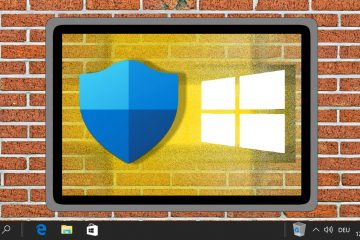Índice:
Os atalhos de copiar e colar estão entre os mais usados no mundo. Muitas pessoas copiam e colam informações dezenas de vezes por dia, por isso é importante que o recurso funcione de forma rápida e eficiente.
Infelizmente, porém, isso geralmente é prejudicado pela formatação do texto. fonte. Ao colar de um artigo, por exemplo, o texto colado pode reter títulos, itálico e muito mais. Existem vários truques que você pode usar para colar sem formatação – mas infelizmente nem todos os aplicativos respeitam todos eles. Como resultado, você pode usar uma combinação dos métodos mostrados abaixo ou usar a ferramenta de terceiros destacada mais adiante.
Este tutorial irá guiá-lo através de vários métodos para colar texto sem formatação, garantindo que seus documentos tenham uma aparência limpa e profissional.
Como colar sem formatação de um documento para um e-mail
Copiar texto de um documento e colá-lo em um e-mail sem transferir a formatação original pode agilizar seu fluxo de trabalho. Veja como conseguir isso na maioria dos navegadores da web e clientes de e-mail:
Abra seu e-mail e use o atalho Colar recortar
Para colar texto sem formatação em um e-mail, posicione o cursor no corpo do e-mail onde deseja inserir o texto. No Chrome, Firefox, Edge ou aplicativos semelhantes, pressione “Ctrl + Shift + V“para colar o texto sem a formatação original. Este atalho adapta o texto colado para corresponder à formatação do conteúdo do seu e-mail. Use “Ctrl + V“para colar com a formatação original, se necessário.
Como colar sem formatação no Word e Microsoft Office
O Microsoft Office, incluindo o Word, não suporta o atalho “Ctrl + Shift + V“para colar texto sem formatação. No entanto, existem métodos alternativos:
Usar o menu pop-up do Word ao colar
Quando você cola texto no Word, um pequeno ícone de área de transferência aparece próximo ao texto colado. Clique neste ícone ou pressione “Ctrl“para acessar o menu de opções de colagem com as três opções a seguir:
Manter a formatação original: o texto permanece como você copiou ele, com qualquer formatação em negrito, itálico, título e outras formatações. Você pode pressionar “K” depois de abrir a dica de ferramenta para selecionar isso rapidamente.
Mesclar formatação: o texto que você colar corresponderá à fonte do seu documento, mas manterá o núcleo formatações como negrito, itálico e marcadores. Você pode pressionar “M” depois de abrir o menu para acessá-lo rapidamente.
Manter somente texto: Colar sem qualquer formatação. Será texto simples, sem marcadores, negrito ou fonte original. Pressione “T” para acessar rapidamente.
Utilize o atalho Colar sem formatação no Word
“Ctrl + Alt + V“abre a caixa de diálogo “Colar especial“. Selecione “Texto não formatado“e clique em “OK >”para colar.
Altere suas opções para colar sem formatação por padrão
Clique no botão “Arquivo” no canto superior direito de sua faixa de opções.
Pressione “Mais… > Opções”
Definir a colagem como “Manter somente texto”
Clique em “ >Avançado“na barra lateral e altere “Colar de outros programas:”para “Manter somente texto“. Isso fará com que todo o texto colado no Microsoft Word apareça em texto simples por padrão. Pressione “OK” depois de fazer sua seleção.
Como colar como texto simples em qualquer lugar do Windows
Se você quiser colar sem formatar em qualquer lugar do Windows usando o mesmo atalho, você pode usar uma ferramenta de terceiros chamada PureText. PureText é disponível na Microsoft Store e é gratuito, leve e discreto de usar. Ele oferece uma solução universal para colar texto não formatado em todos os aplicativos do Windows.
Quando você instalá-lo, você pode clicar com o botão direito na bandeja do sistema e clicar em “Opções“para alterar algumas configurações:
Configurar o PureText
Após a instalação, personalize o comportamento do PureText na bandeja do sistema. Altere a tecla de atalho padrão para colar para evitar conflitos com o recurso de histórico da área de transferência do Windows.
A tecla de atalho padrão para colar no PureText é “Windows + V“. No entanto, alguns podem descobrir que isso interfere na ferramenta de histórico da área de transferência. Você pode alterá-lo marcando algo diferente de Windows no lado direito e selecionando a chave no menu suspenso. Você também pode clicar em “Capturar a próxima tecla digitada“e simplesmente pressionar o atalho desejado.
Você provavelmente também desejará desmarcar “ >Tocar um som“e marque”Executar PureText automaticamente quando o Windows iniciar“. Pressione”OK“quando terminar.
Como copiar texto sem formatação usando um editor de texto
Este é um método de última hora que você só deve realmente usá-lo se não conseguir obter nenhuma das opções acima trabalhar. É desajeitado, mas funcionará se você tiver um aplicativo particularmente problemático:
Cole seu texto no Bloco de Notas, copie-o e cole-o em seu documento
Cole o texto formatado no Bloco de Notas para remover toda a formatação e, em seguida, copie e cole-o como texto não formatado no destino desejado.
FAQ – Perguntas frequentes sobre como colar sem formatar ou remover formatação
Posso colar sem formatar em aplicativos como Slack ou Trello?
Sim, o atalho “Ctrl + Shift + V”no Windows e Linux ou “Cmd + Shift + V”no Mac funciona em muitos aplicativos, incluindo Slack e Trello, para colar texto sem sua formatação original. Este método garante que o texto colado siga a formatação padrão do aplicativo de destino, proporcionando uma aparência consistente em seus documentos ou mensagens. Se o aplicativo tiver uma opção específica de formatação de texto, o uso desses atalhos poderá contorná-los, simplificando o processo de manutenção de um estilo de texto unificado.
Como faço para remover a formatação do texto copiado em meu smartphone ou tablet?
A maioria dos sistemas operacionais móveis não oferece atalhos diretos para colar texto sem formatação. Uma solução alternativa é primeiro colar o conteúdo copiado em um aplicativo de texto simples, como notas padrão ou aplicativos de lembrete, que suportam apenas texto simples, e depois copiá-lo novamente a partir daí. Este processo remove efetivamente a formatação. Em dispositivos iOS, você também pode manter pressionado o campo de texto e escolher “Colar e combinar estilo” em alguns aplicativos, que funciona de forma semelhante a colar sem formatação.
Qual é a melhor maneira de remover a formatação de um documento grande rapidamente?
Para remover rapidamente a formatação de documentos grandes, use um editor de texto simples como o Bloco de Notas, colando o texto nele e copiando-o novamente. Isso remove toda a formatação. No Microsoft Word, selecione a opção documento inteiro usando “Ctrl + A”, vá para a guia “Home” e clique em “Limpar toda a formatação” no grupo de estilos. Esta ação remove toda a formatação avançada do documento, incluindo fontes, tamanhos, cores e outros estilos, deixando o texto simples.
Posso converter facilmente um PDF formatado em texto simples?
Converter um PDF formatado em texto simples é mais complexo devido ao design do formato PDF para preservar o layout. Você precisará de software especializado ou ferramentas de conversão online projetadas para extrair texto de arquivos PDF. O Adobe Acrobat Reader oferece a opção “Copiar como texto simples” e existem vários serviços online gratuitos onde você pode fazer upload de um arquivo PDF e baixá-lo como um arquivo de texto. várias colunas ou layouts complexos.
Como posso garantir que os URLs copiados sejam colados como texto simples, sem hiperlinks no Word?
Depois de colar um URL em um documento do Word, você poderá notá-lo automaticamente converte em um hiperlink clicável. Para colá-lo como texto simples, clique com o botão direito onde deseja colar o URL, selecione “Colar especial” e escolha “Texto não formatado”. Alternativamente, imediatamente após colar, pressione “Ctrl” e clique o pequeno ícone da área de transferência que aparece ao lado do texto colado e selecione “Manter somente texto”. Esta ação remove a formatação do hiperlink, deixando apenas o texto do URL.
É possível colar imagens sem formatação?
Colar imagens diretamente sem formatação normalmente não é aplicável porque a formatação da imagem envolve principalmente ajustes de estilo ou tamanho que fazem parte da manipulação de imagens pelo aplicativo de destino, e não do arquivo de imagem em si. Depois de colar uma imagem, pode ser necessário ajustar manualmente suas propriedades, como tamanho, bordas ou posição, para atender às suas necessidades, em vez de remover a formatação dela.
Para aplicativos que não suportam “Ctrl + Shift + V”, qual é a alternativa?
Se um aplicativo não reconhece o atalho “Ctrl + Shift + V”, utilizar um editor de texto simples como o Bloco de Notas como intermediário pode ser uma alternativa eficaz. Primeiro, cole o texto formatado no Bloco de Notas, que suporta apenas texto simples, eliminando qualquer formatação. Em seguida, copie o texto do Bloco de Notas e cole-o no aplicativo de destino. Este método garante que o texto colado herde o estilo padrão do documento ou campo de destino sem transferir qualquer formatação de origem.
Como posso evitar problemas de formatação ao copiar texto de uma página da Web para um e-mail?
Para evitar discrepâncias de formatação ao colar texto de uma página da Web em um e-mail, use o atalho “Ctrl + Shift + V”no Windows ou “Cmd + Shift + V”no Mac para colar o texto. Esta ação ignora a formatação original da web, permitindo que o cliente de e-mail aplique seu estilo de texto padrão. Ele ajuda a manter a consistência visual do seu e-mail, evitando problemas como fontes, tamanhos ou cores incompatíveis que podem distrair os destinatários.
Esse código pode ser colocado diretamente no seu documento HTML, garantindo que a seção de perguntas frequentes esteja de acordo com suas especificações e entrega o conteúdo necessário de forma eficaz.Certamente! Abaixo está a continuação das questões 9 a 15, formatadas de acordo com suas necessidades:
Qual é a maneira mais eficiente de colar texto em um sistema de gerenciamento de conteúdo (CMS) sem formatação?
Colar como texto simples usando “Ctrl + Shift + V”(ou “Cmd + Shift + V”no Mac) é crucial em plataformas CMS para evitar que HTML oculto ou códigos de estilo atrapalhem o layout da página. Se o CMS tiver um editor visual, ele poderá fornecer um botão para colar como texto simples ou formatação clara. Para um método infalível, cole o texto primeiro em um editor de texto simples como o Bloco de Notas para remover qualquer formatação e, em seguida, copie-o novamente em seu CMS. Isso garante que o texto siga o estilo do CMS sem introduzir formatação indesejada.
Posso usar atalhos de teclado para limpar a formatação no Google Docs?
Embora o Google Docs suporte colar sem formatar usando “Ctrl + Shift + V”, não oferece um atalho de teclado direto para limpar a formatação do texto existente. Para remover a formatação do texto selecionado, você pode usar o menu “Formatar”e selecionar “Limpar formatação”ou clicar no botão “Normal texto”na barra de ferramentas e escolha”Limpar formatação”. Essas ações revertem o texto selecionado para o estilo de documento padrão, removendo quaisquer fontes, tamanhos ou estilos aplicados.
Como colar texto simples no desenvolvimento de software ambientes como Visual Studio ou IntelliJ?
A maioria dos ambientes de desenvolvimento integrados (IDEs), como Visual Studio ou IntelliJ IDEA, reconhecem “Ctrl + Shift + V”(ou “Cmd + Shift + V”no Mac) para colar texto sem formatação. Se este atalho não for suportado, poderá ser necessário procurar na documentação específica do IDE métodos alternativos ou plugins que facilitem a colagem como texto simples. Alguns IDEs oferecem uma opção “Colar Simples” ou “Colar como Texto Simples” no menu de contexto do botão direito, simplificando o processo para os desenvolvedores.
Existem extensões de navegador que podem remover automaticamente a formatação ao colar?
Sim, diversas extensões de navegador para Google Chrome, Mozilla Firefox e outros navegadores podem remover automaticamente a formatação do texto copiado. Essas extensões oferecem controle sobre o que é colado, geralmente fornecendo opções para colar como texto simples com um único clique ou até mesmo modificando a ação de colagem padrão. Eles são particularmente úteis para usuários que frequentemente precisam colar conteúdo sem formatação em CMSs, e-mails ou outros aplicativos da web.
Como posso garantir que o texto de uma apresentação do PowerPoint seja colado como texto simples em outro aplicativo?
Para garantir que o texto copiado de uma apresentação do PowerPoint seja colado como texto simples, você pode primeiro colá-lo em um editor de texto simples como o Bloco de Notas para remover qualquer formatação, depois copiar do Bloco de Notas e colar em seu destino final. Alternativamente, ao colar diretamente em um aplicativo de suporte como o Microsoft Word, você pode usar “Colar especial” e selecionar “Texto não formatado” para obter o mesmo resultado sem a etapa intermediária.
Se “Ctrl + Shift + V”não funciona, existe uma solução universal para garantir a colagem de texto simples?
Quando “Ctrl + Shift + V”não funciona, usar um editor de texto simples como etapa intermediária elimina de forma confiável a formatação. Ferramentas como PureText para Windows oferecem uma solução mais integrada, fornecendo um atalho global para colar texto simples em todos os aplicativos. As opções de personalização do PureText permitem definir uma combinação de teclas específica que converte o conteúdo da área de transferência em texto simples antes de colar, servindo efetivamente como uma correção universal para aplicativos não suportados.
Como posso remover a formatação das assinaturas de e-mail ao copiá-las para um novo configuração de e-mail?
Para remover a formatação de uma assinatura de e-mail, primeiro cole a assinatura em um editor de texto simples como o Bloco de Notas. Esta etapa remove qualquer formatação, estilo ou código HTML oculto associado à assinatura. Depois, copie a assinatura em texto simples do Bloco de Notas e cole-a na interface de configuração de assinatura do seu programa de e-mail. Esse processo garante que a assinatura seja exibida de forma consistente em diferentes clientes de e-mail, sem transferir formatação potencialmente incompatível.
Relacionado: Como remover ou limpar a formatação no Microsoft Word
Se você colou texto da Internet ou de outro documento em seu documento, pode achar necessário aprender como limpar a formatação no Word. O recurso integrado removerá quaisquer problemas de exibição que você possa ter e retornará o texto ao seu formato padrão. Em nosso outro guia, mostramos como limpar a formatação no Word por meio das janelas Estilos e Fontes para que seu documento volte a ser uma tela em branco.
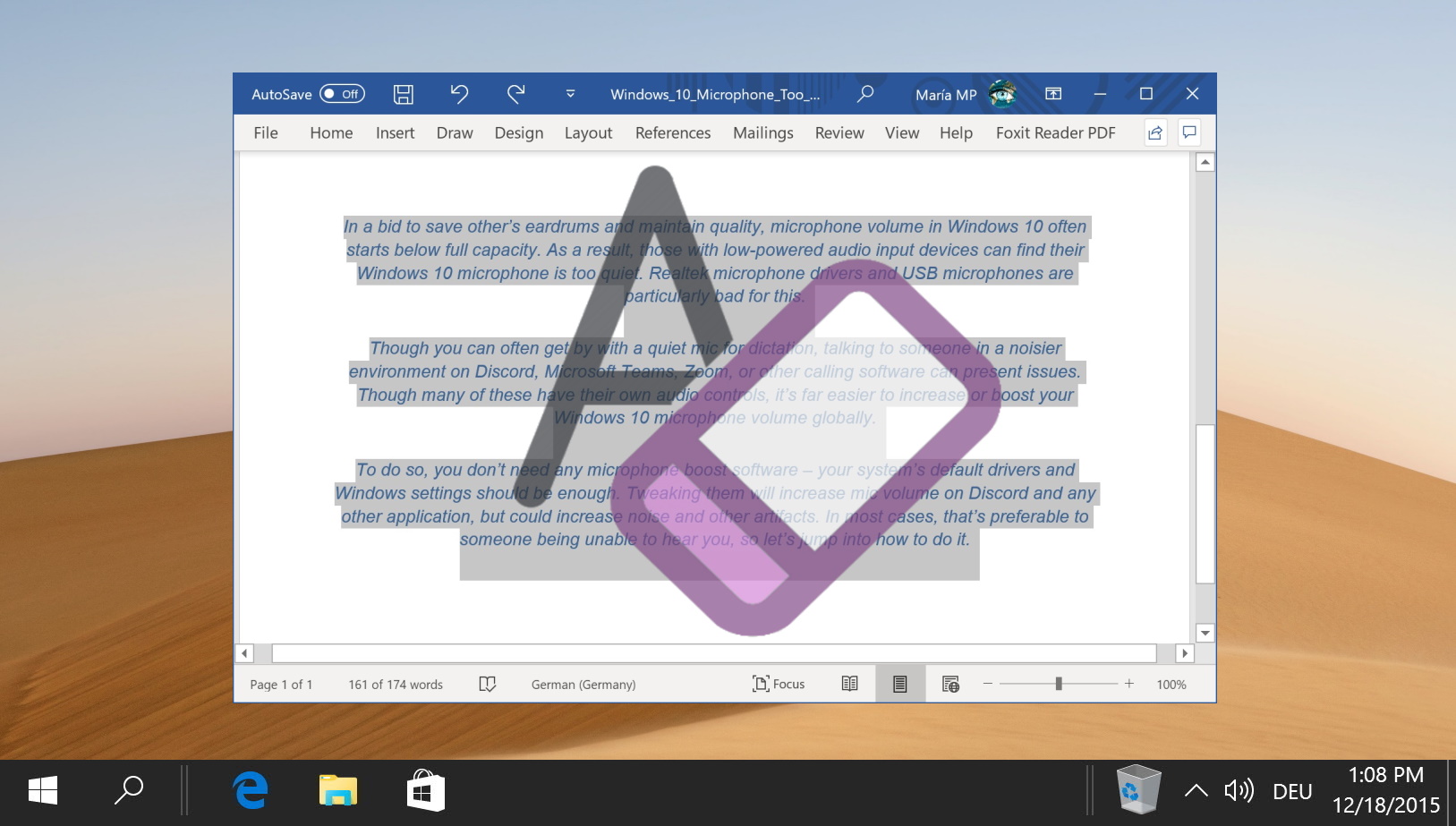
Relacionado: Como alterar a fonte padrão no Word
Quando você abre o Microsoft Word e inicia um novo documento em branco, a fonte padrão é automaticamente definida como Calibri. Isso só é útil se você gosta do Calibri e deseja utilizá-lo com frequência. Felizmente, você pode alterar a fonte padrão do Microsoft Word para a sua favorita com bastante facilidade. Em nosso outro guia, mostramos uma maneira simples de alterar a fonte padrão e o tamanho da fonte padrão no Microsoft Word definindo uma fonte diferente para o modelo “normal.dotm”.
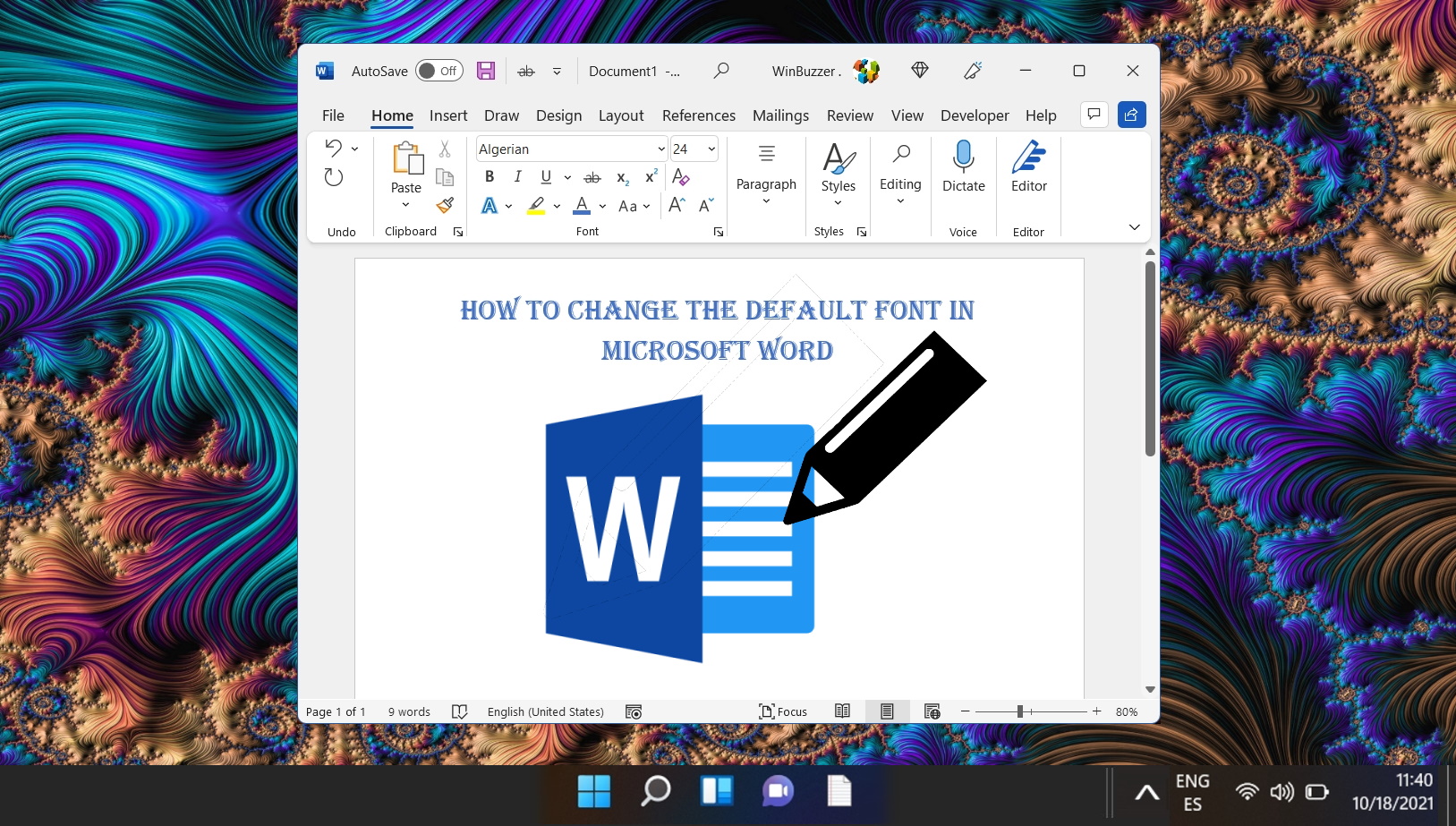
Relacionado: Como inserir e remover quebras de página no Word
O Microsoft Word oferece aos usuários uma infinidade de ferramentas para garantir que os documentos sejam legíveis e apresentados de maneira profissional. Uma dessas ferramentas é a”Quebra de página”. Esteja você redigindo um relatório extenso, um romance ou uma carta simples, entender como manipular quebras de página pode melhorar significativamente a estrutura e a aparência do seu documento.